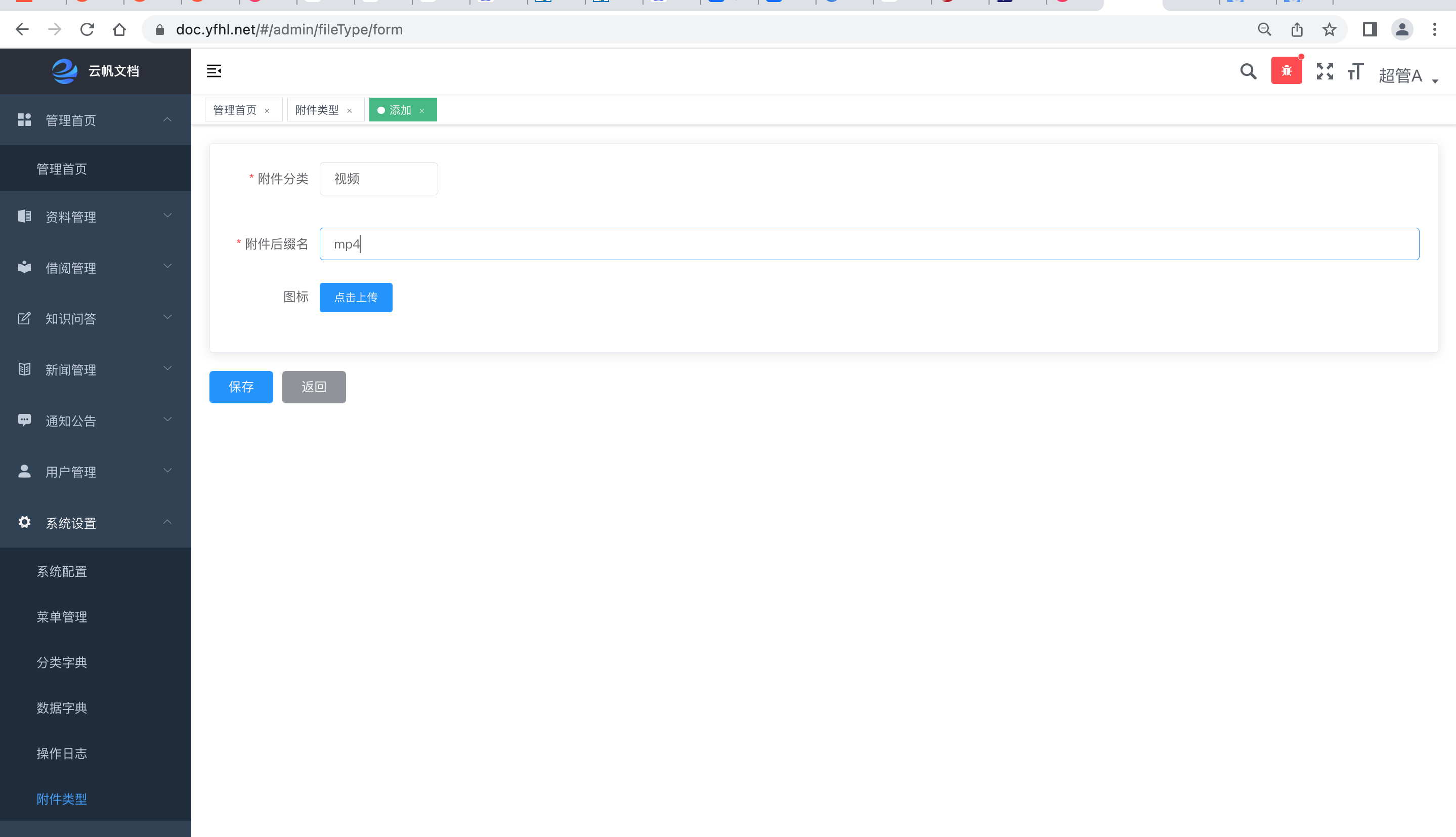**系统配置**
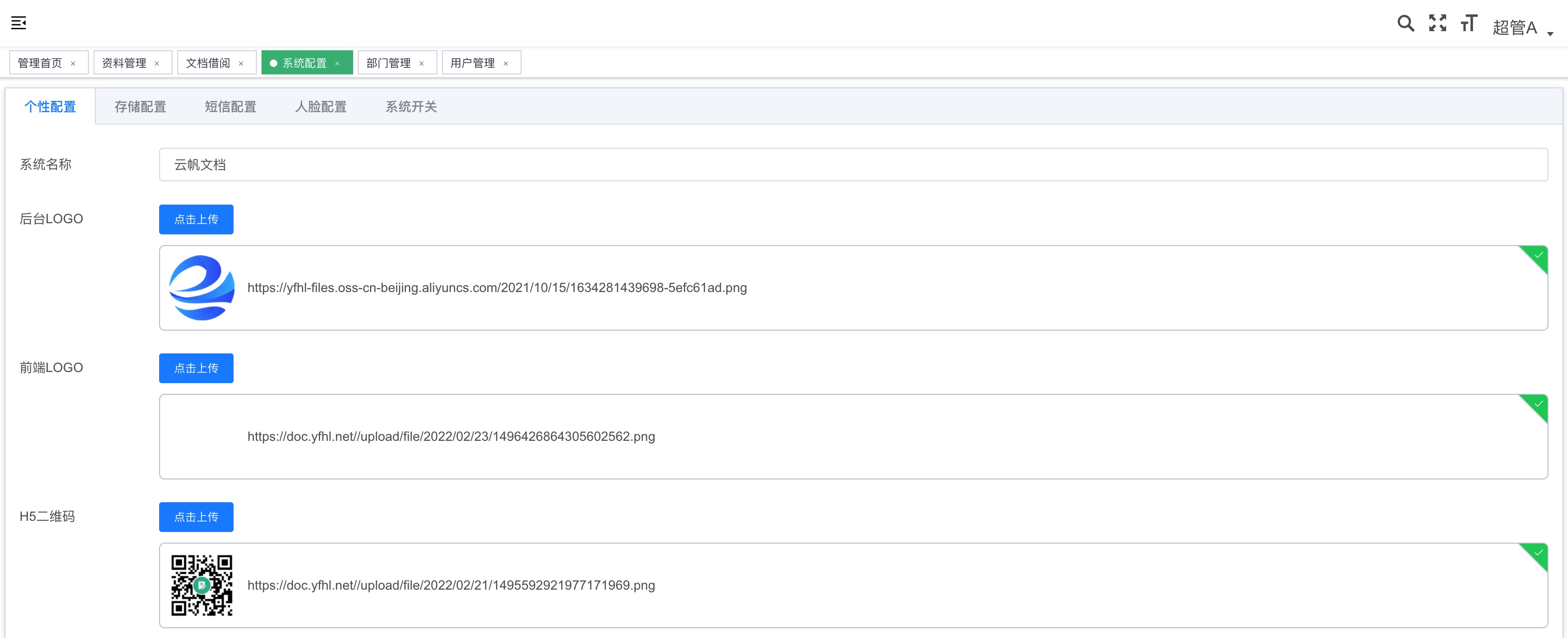
个性配置
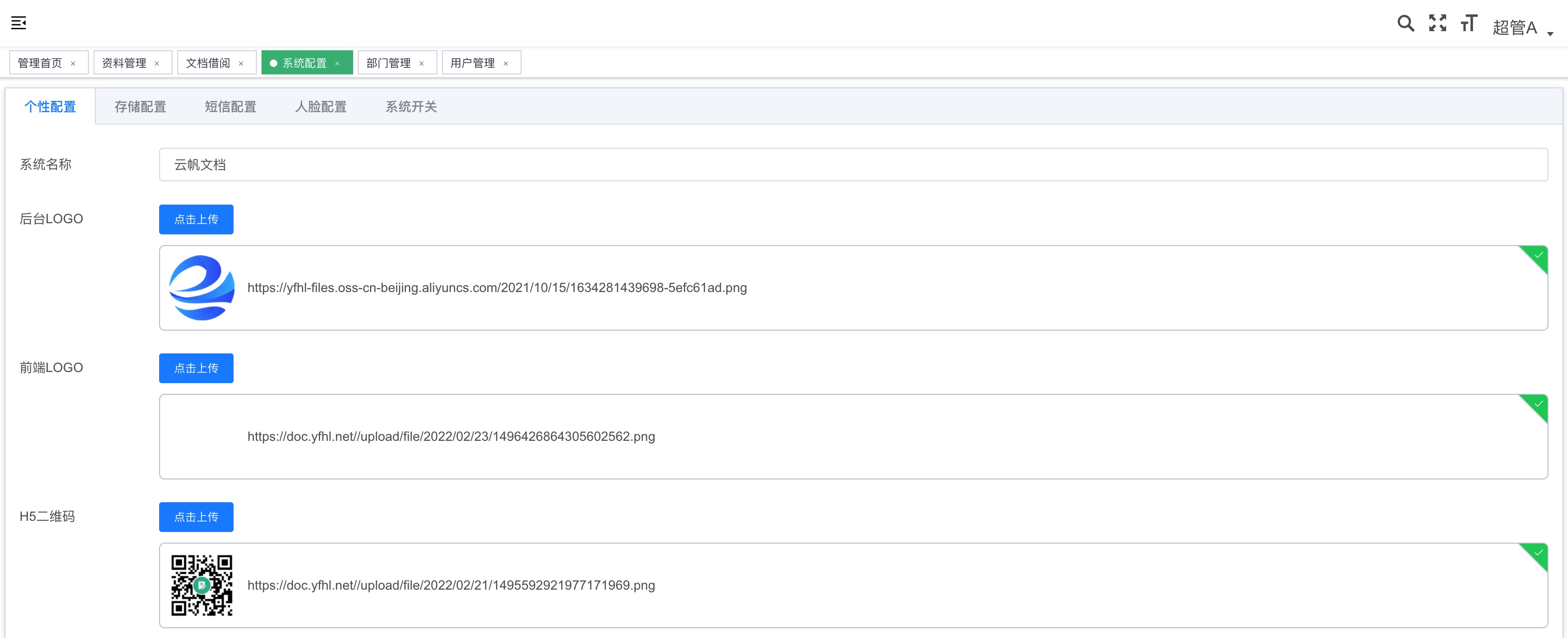
- **系统名称**:应用在考试端登录页、管理端后台页。
- **后台LOGO**:管理端LOGO配置。
- **前端LOGO**:考试端LOGO配置。
- **临时目录**:用于存储系统临时文件。
- **版本信息**:系统版本信息设置。
存储配置
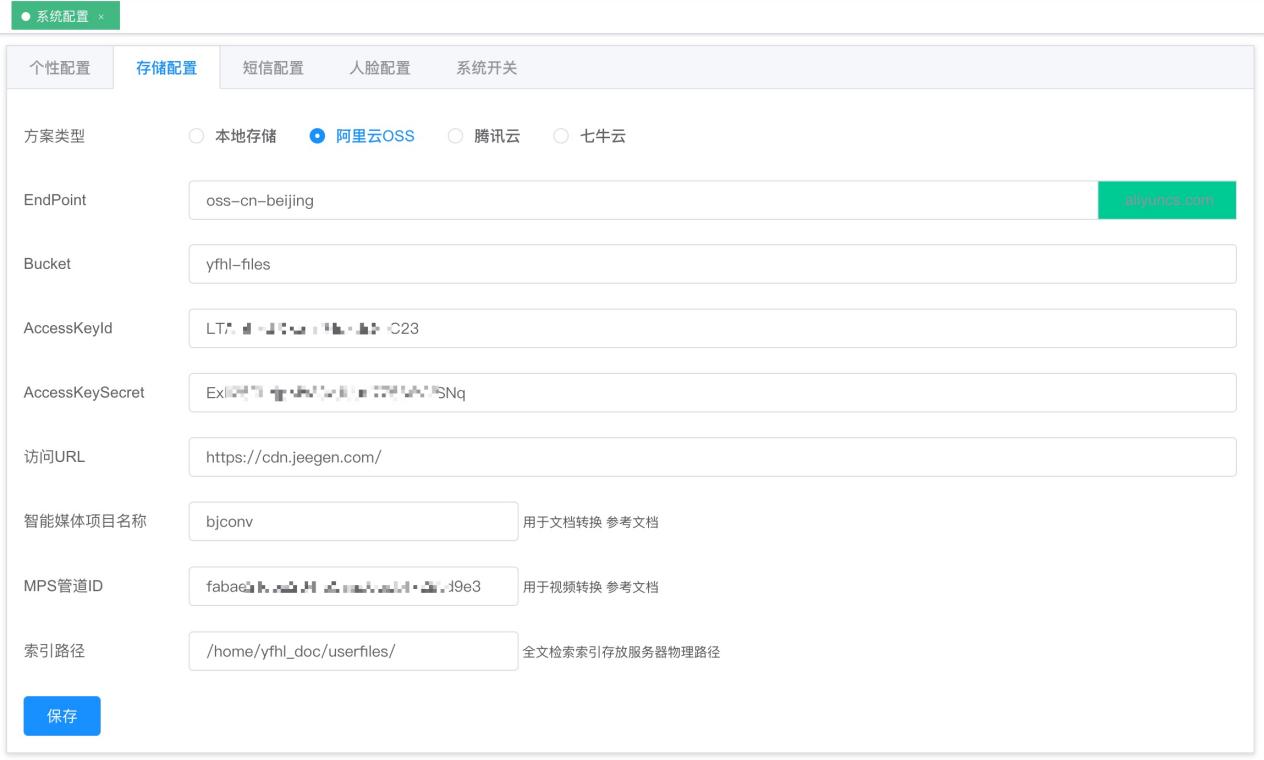
- **本地存储**:将文件保存在服务本地,如果需要阅读Office类型的课件,需要安装LibreOffice进行转换;视频类课件只支持mp4和flv格式。
- 阿里云OSS、腾讯云、七牛云:云存储功能。
短信配置
场景:注册、找回密码、登录时,使用手机号和验证码
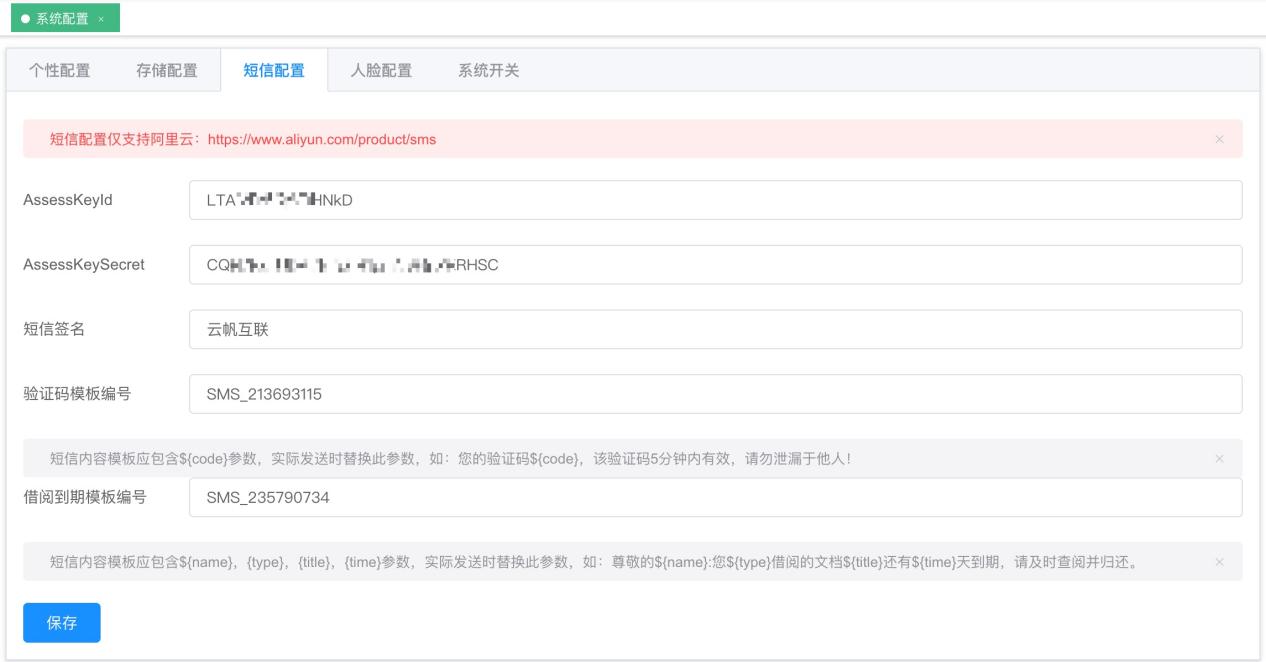
人脸配置
场景:人脸登录
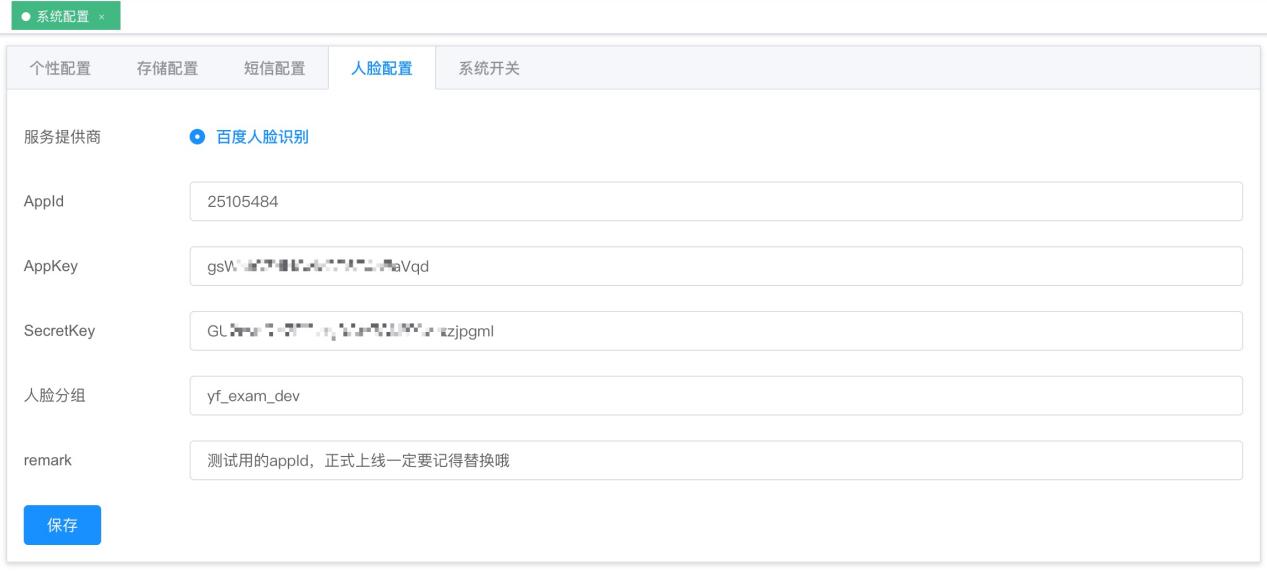
系统开关
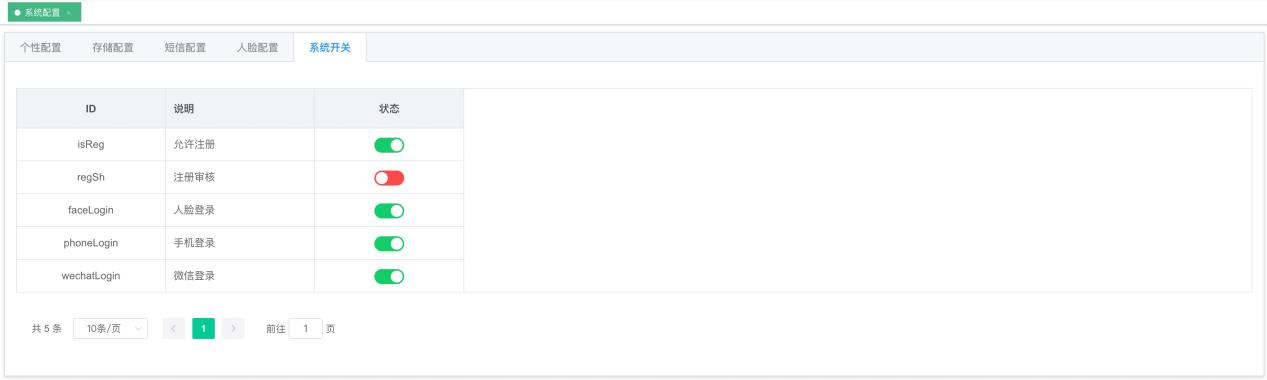
- **允许注册**:控制用户端注册功能。
- **注册审核**:与允许注册联动关系,仅开启允许注册时才可以选择是否开启注册审核。控制用户端注册用户是否审核。
- **人脸登录**:控制用户端人脸登录功能。
- **手机登录**:控制用户端手机登录功能。
- **微信登录**:控制用户端微信登录功能。
**菜单管理**
系统菜单配置界面,请勿随意更改;如需更改需前端、后端开发人员配合。
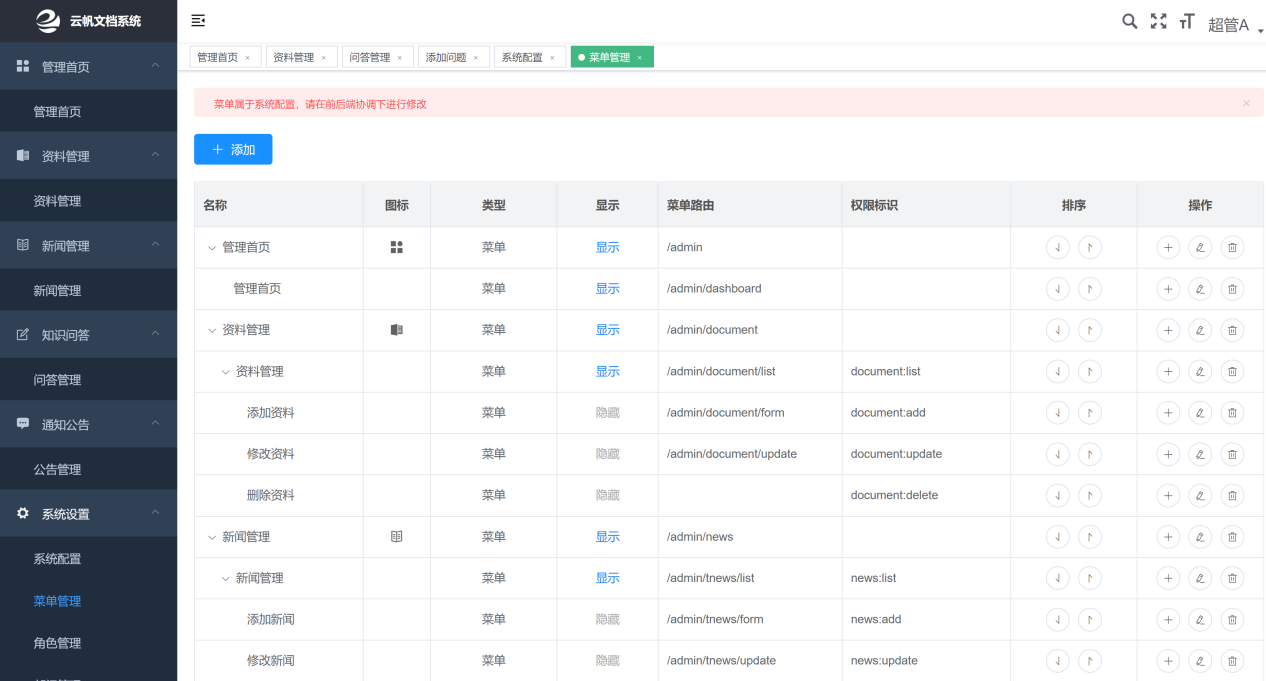
**分类字典**
* [ ] 添加分类字典
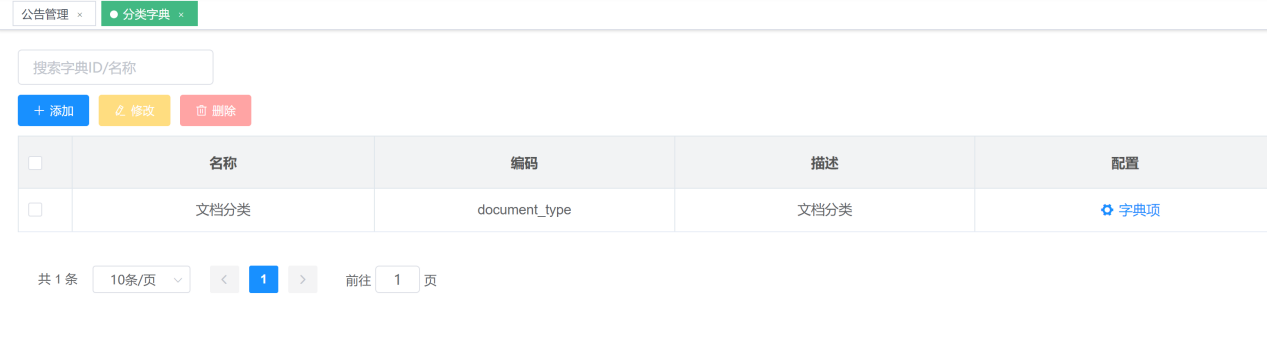
(1) 点击【添加】,填写信息,如下图:
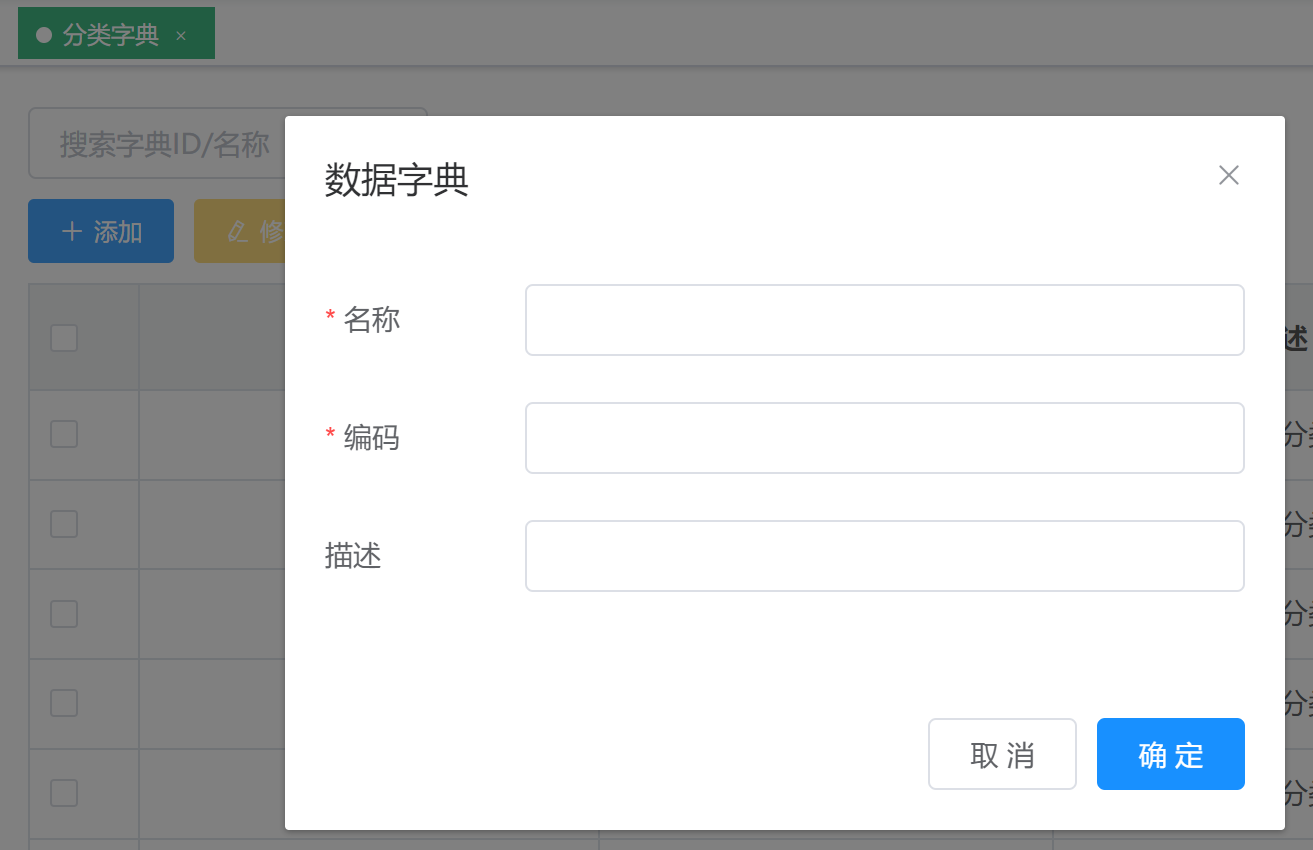
- **名称**:必填项,填写字典名称。
- **编码**:必填项,填写编码。
- **描述**:选填项,角色描述。
(2) 点击【确定】,保存。
* [ ] 修改分类字典
(1) 勾选点击“修改”,如下图:
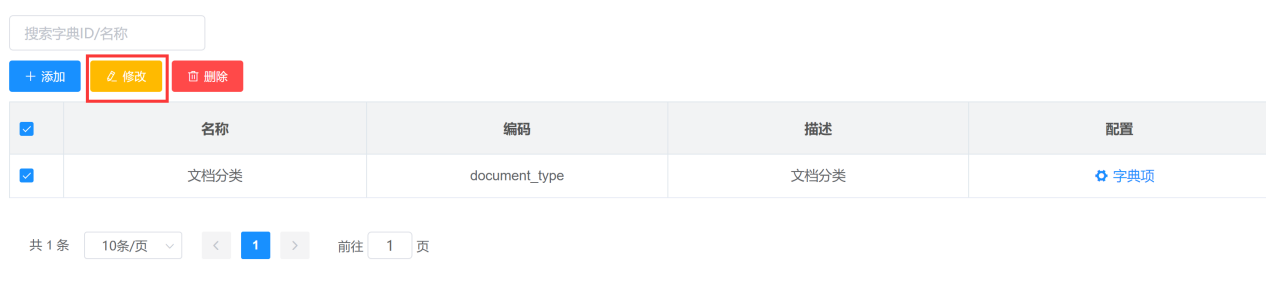
(2) 可修改名称、描述信息,点击【确定】保存,如下图:
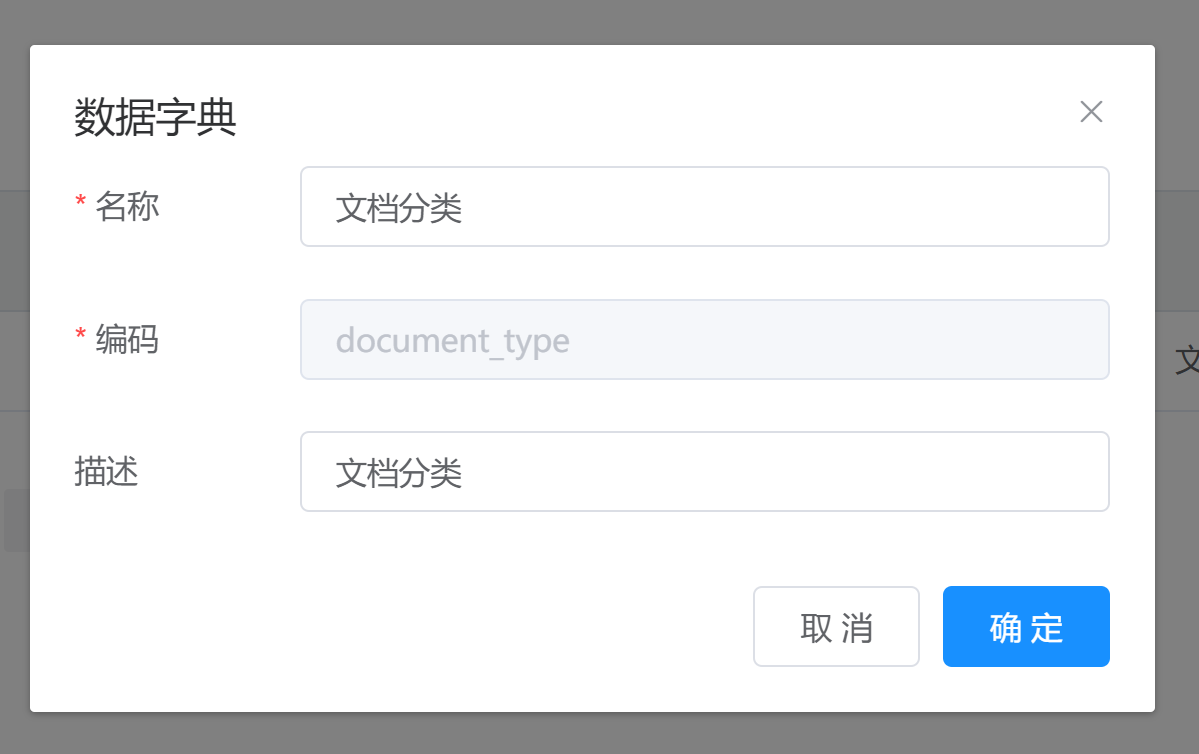
* [ ] 配置分类字典
(1) 点击“字典项”图标,如下图:
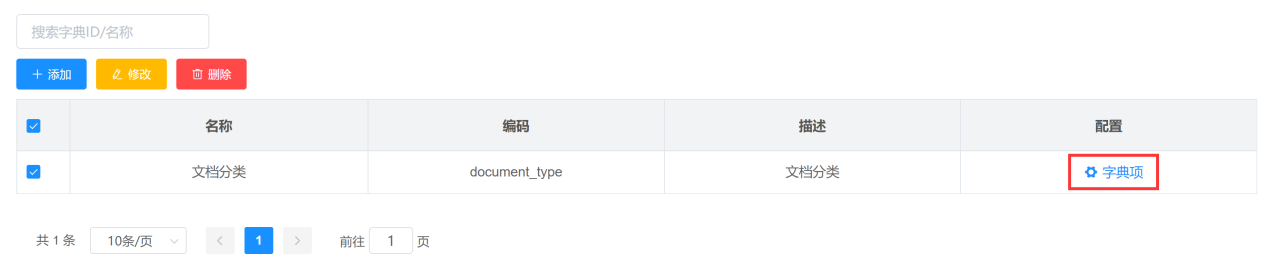
(2) 可对字典项进行添加、修改、删除,如下图:
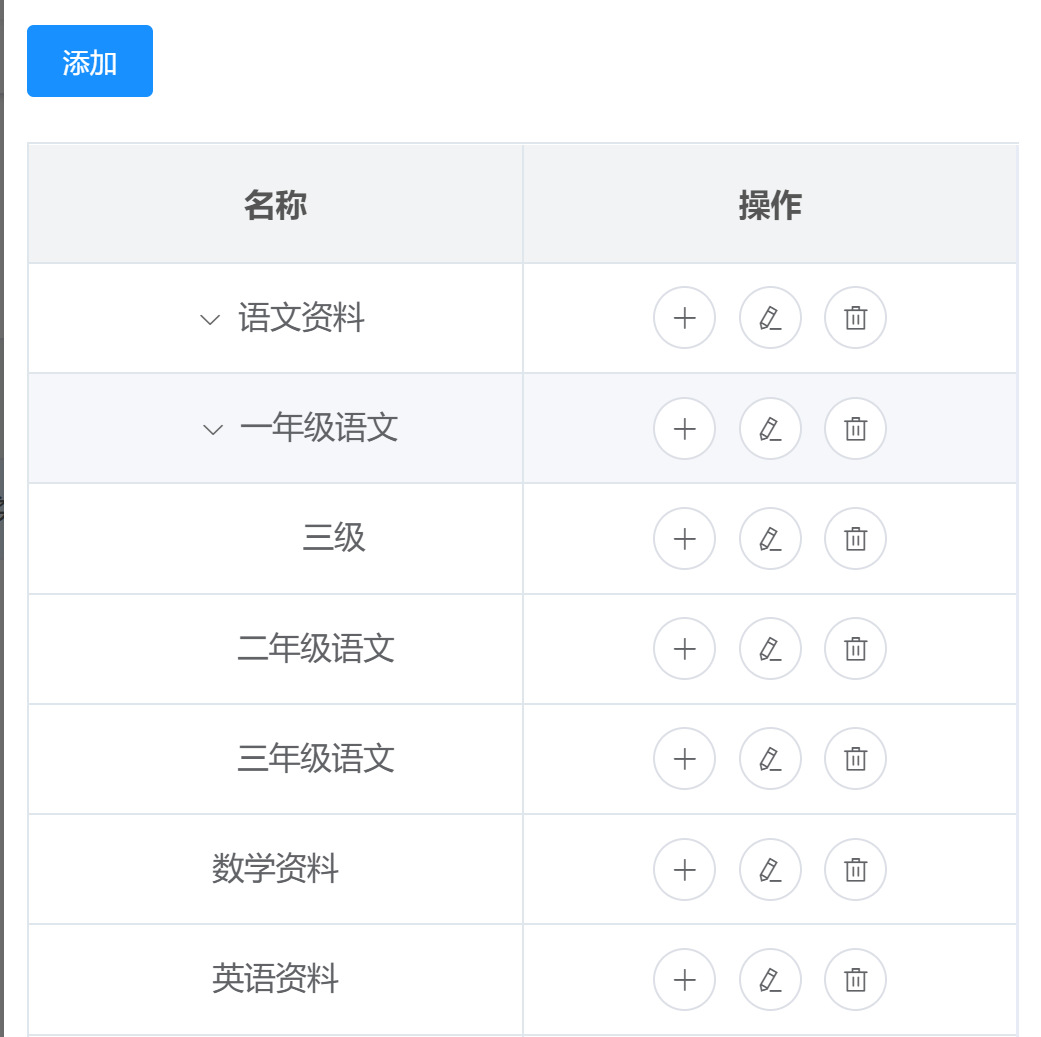
* [ ] 删除分类字典
勾选记录,点击【删除】,如下图:
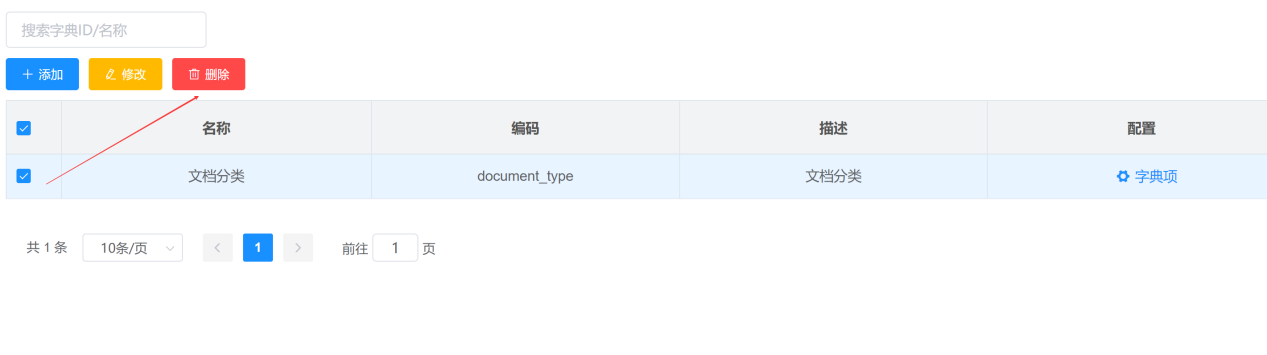
**数据字典**
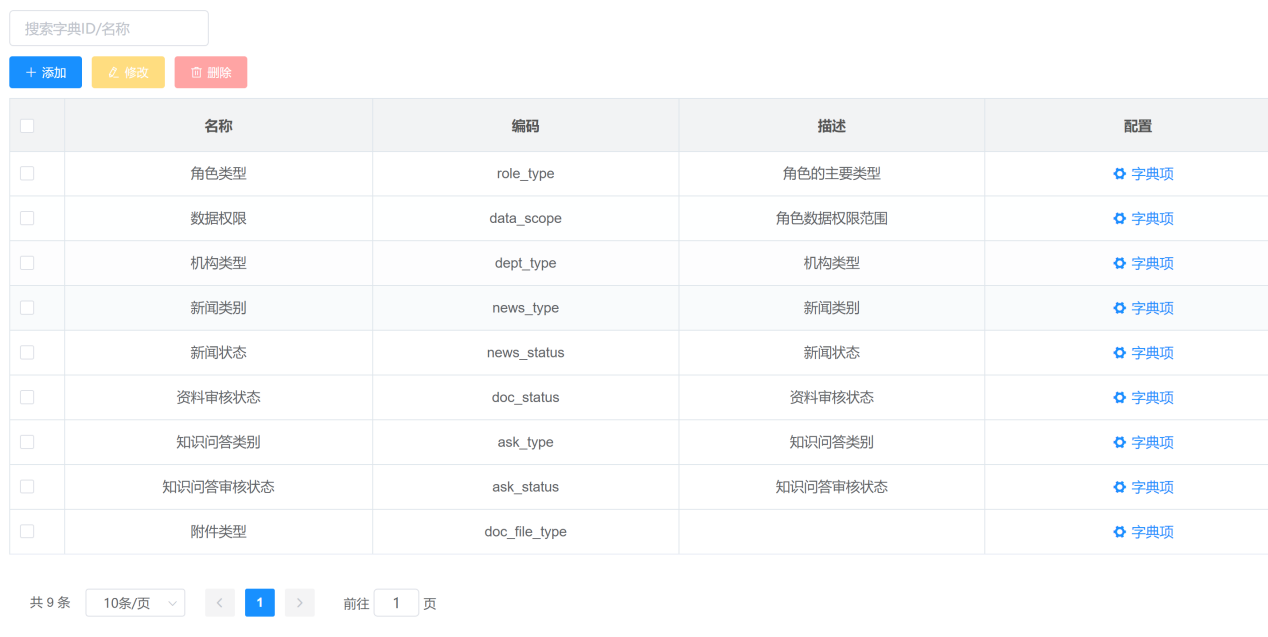
* [ ] 添加数据字典
(1) 点击【添加】,如下图:

(2) 填写信息,点击【确定】保存,如下图:
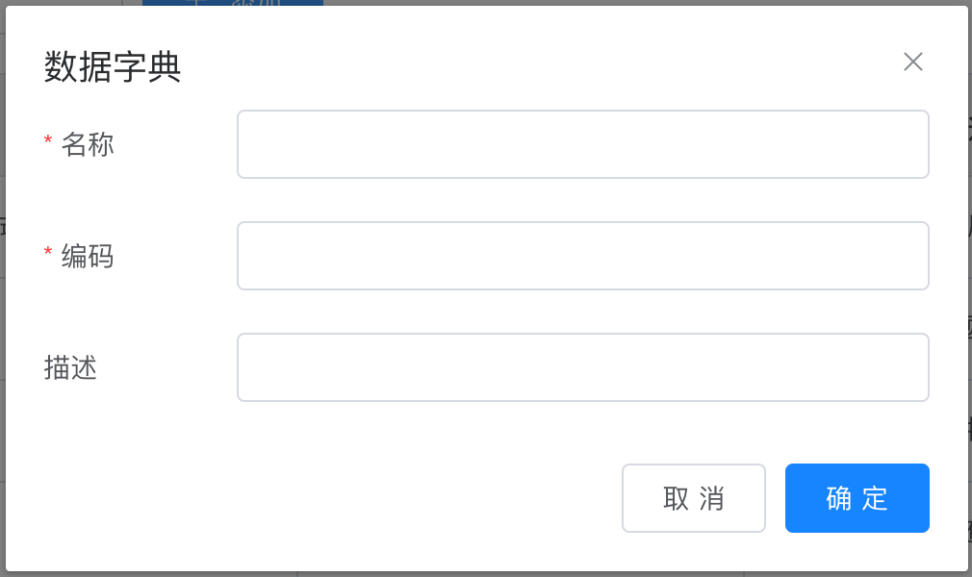
- **名称**:必填项,填写字典名称。
- **编码**:必填项,填写编码。
- **描述**:选填项,角色描述。
* [ ] 修改数据字典
(1) 勾选记录点击【修改】,如下图:

(2) 可修改名称、描述信息,点击【确定】保存,如下图:
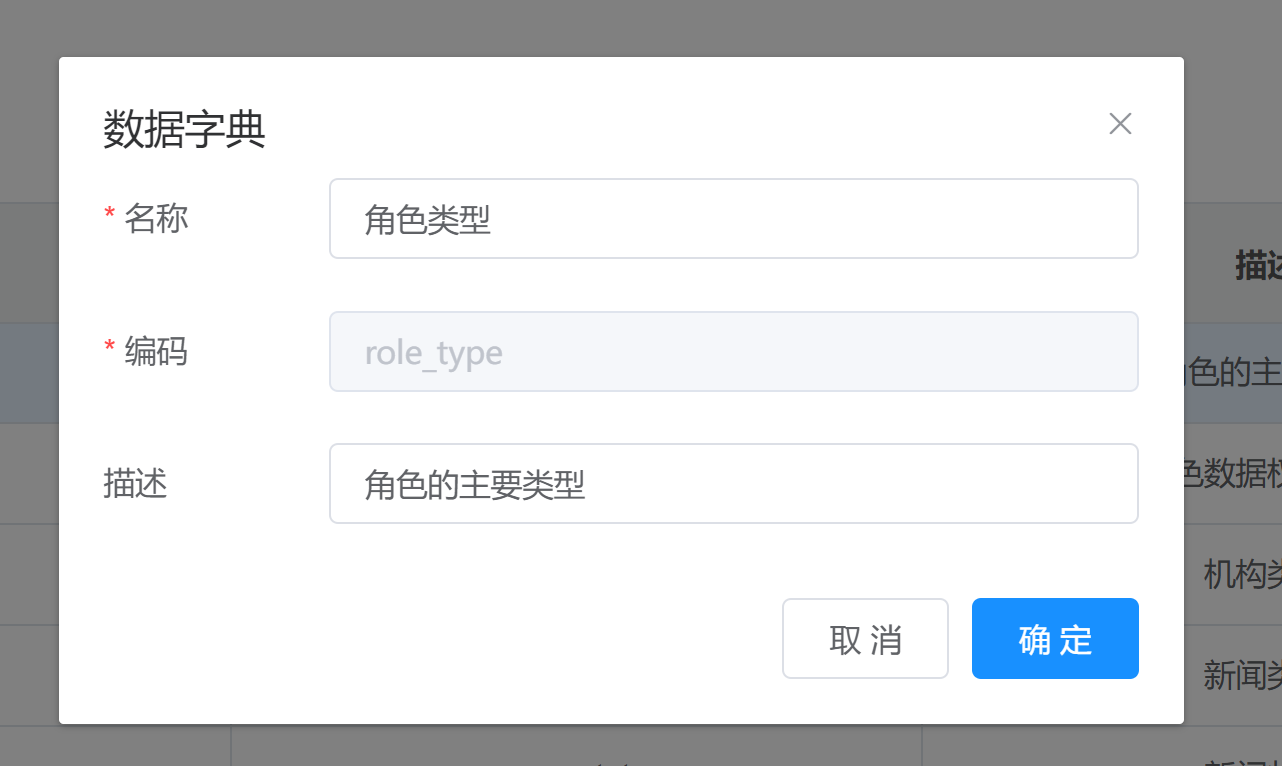
* [ ] 配置数据字典
(1) 点击“字典项”图标,如下图:

(2) 可对字典项进行添加、修改、删除,如下图:
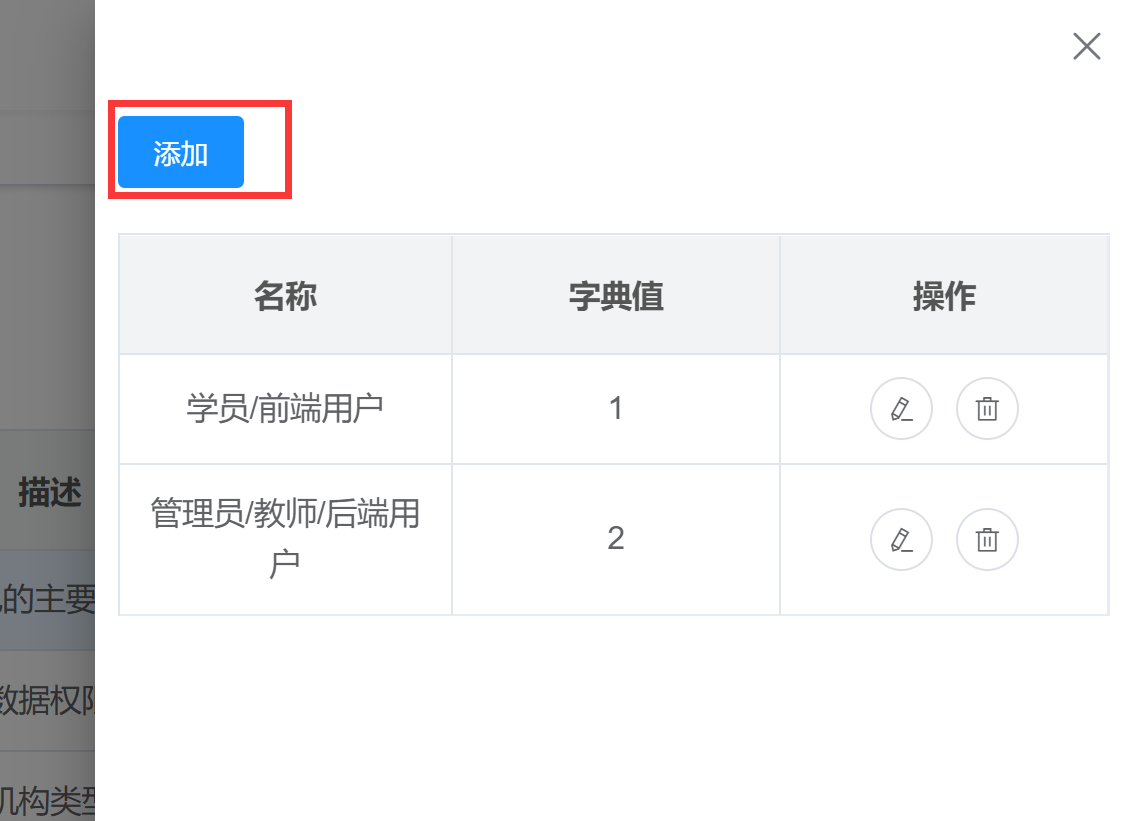
* [ ] 删除数据字典
勾选记录,点击【删除】,如下图:
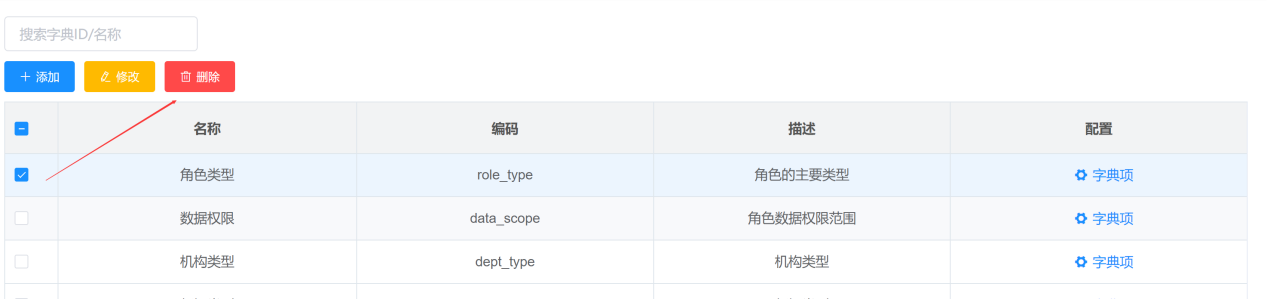
**操作日志**
(1)系统用户的增删改查的日志记录
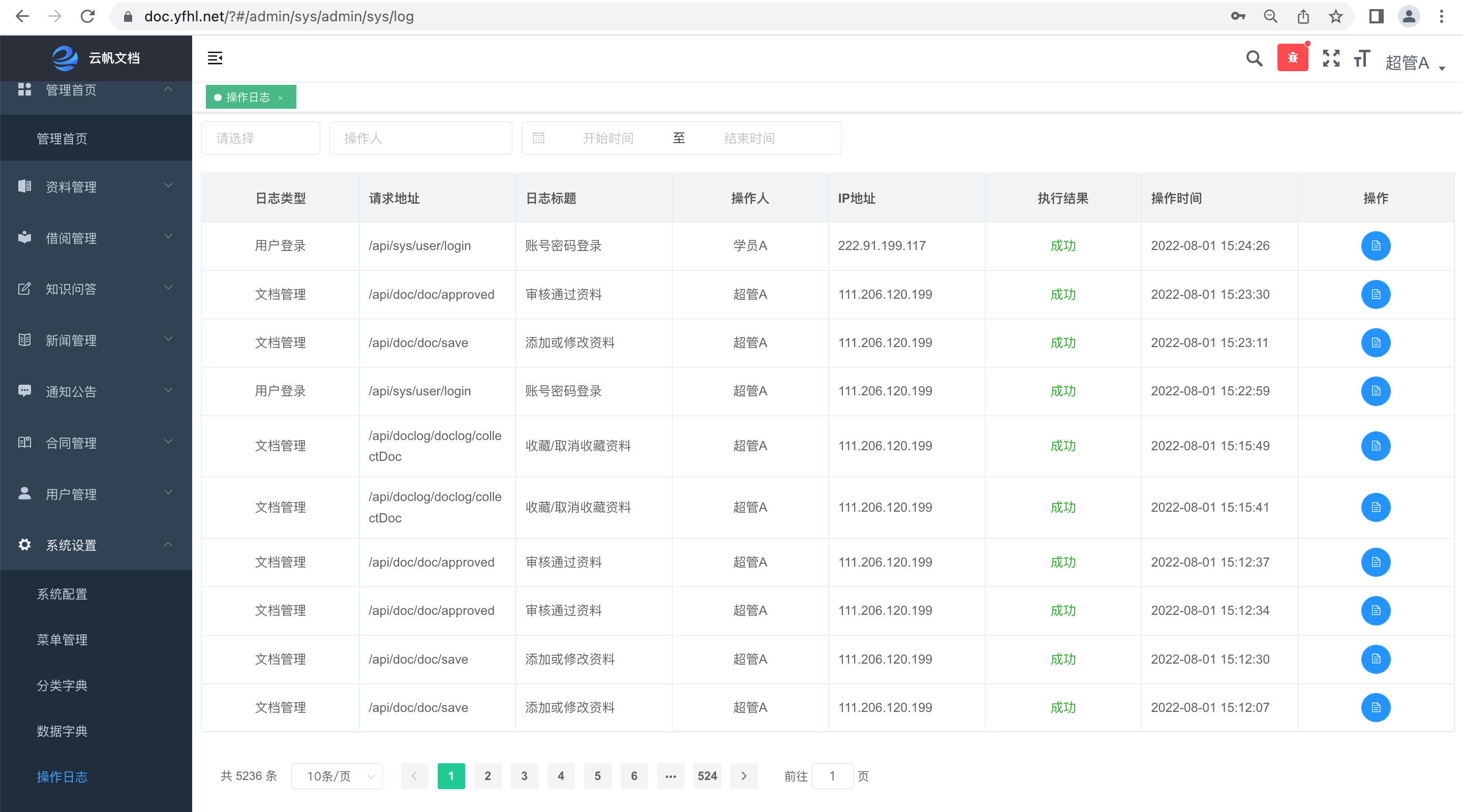
(2)系统日志详情
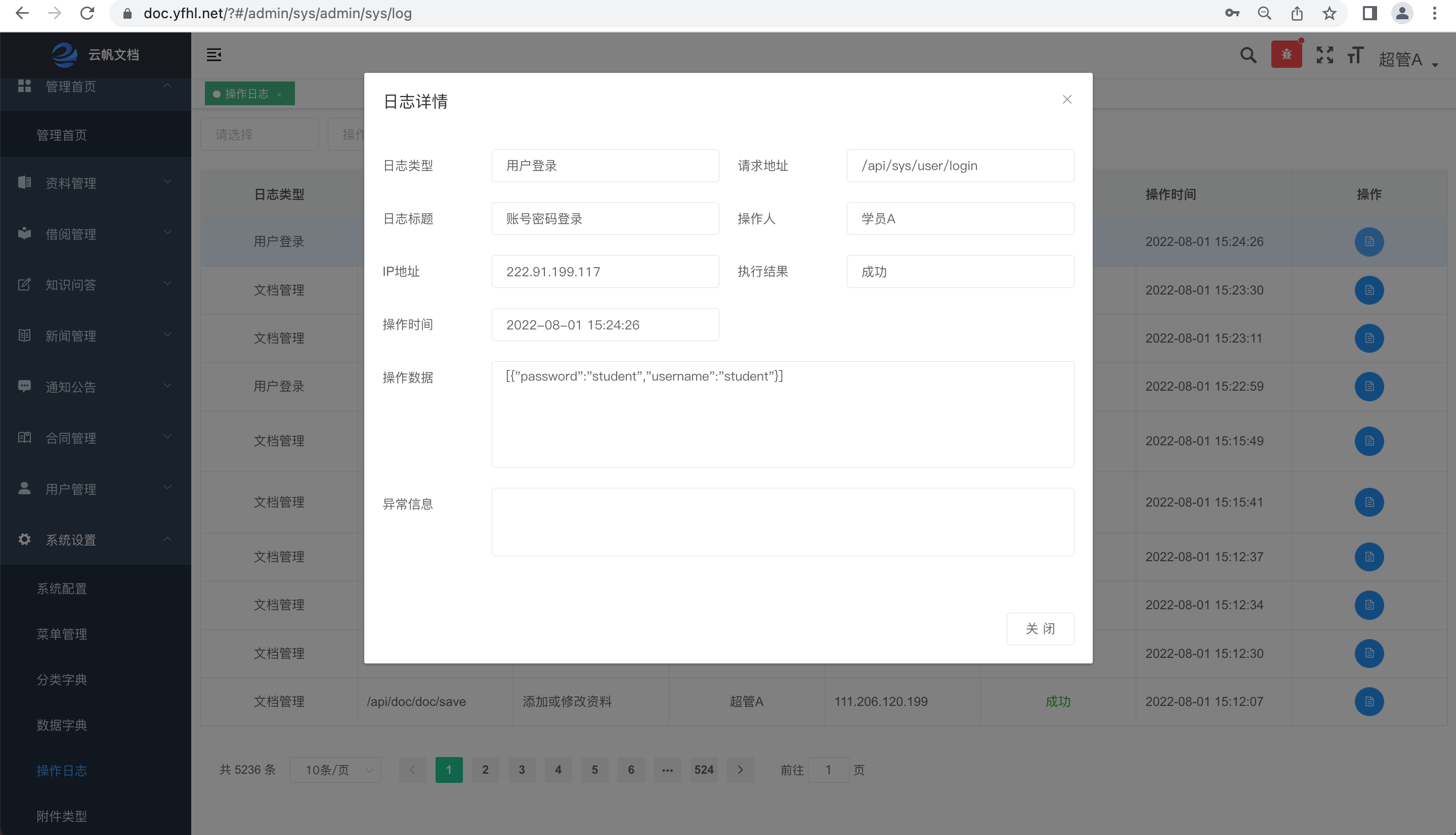
**附件类型**
(1) 附件类型列表,可以动态的添加网盘对应的附件类型,如下图
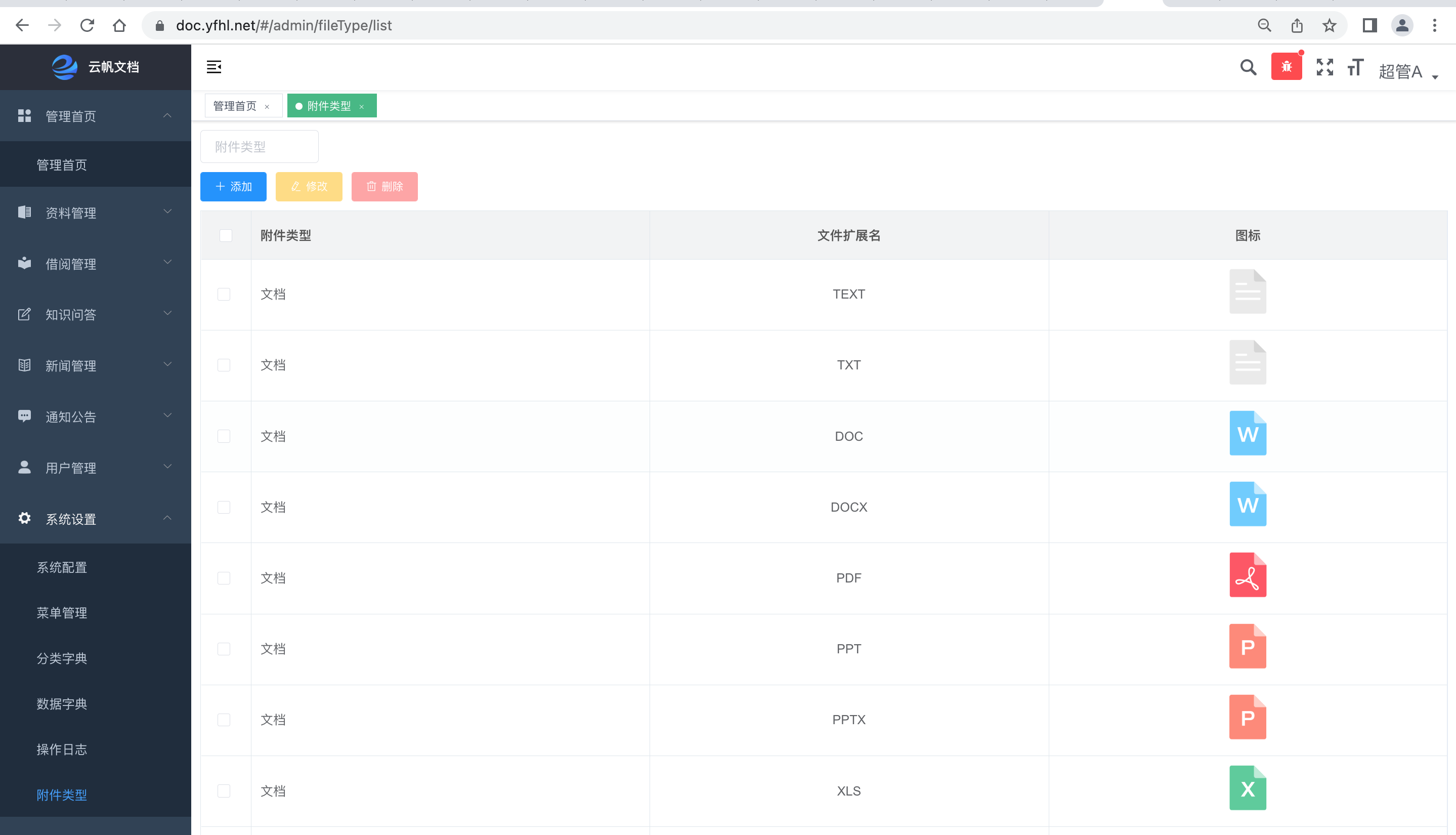
(2)附件类型新增